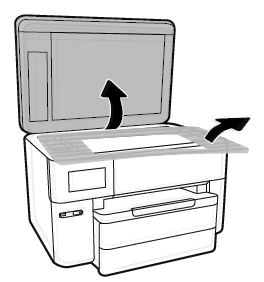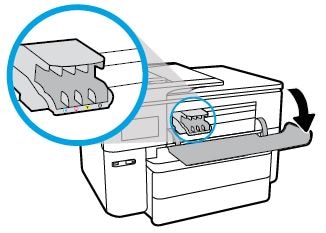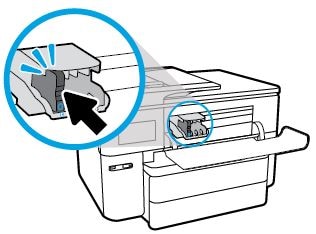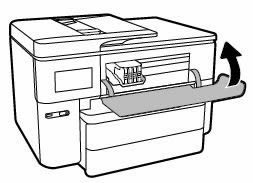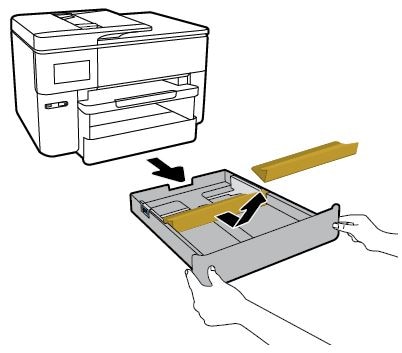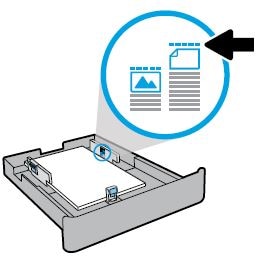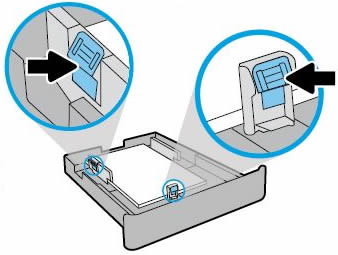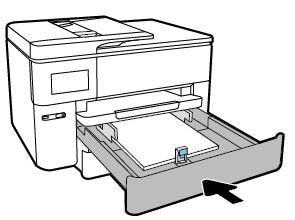Dieses Dokument bezieht sich auf HP OfficeJet Pro 7740 Wide Format All-in-One Drucker.
Um einen Drucker zum ersten Mal einzurichten, nehmen Sie den Drucker aus der Verpackung, entfernen Sie sämtliche Verpackungsmaterialien, schließen Sie das Netzkabel an, legen Sie Voreinstellungen für das Bedienfeld fest, setzen Sie die Tintenpatronen ein und legen Sie dann Papier in das Zufuhrfach ein.
Hinweis:Wenn Sie nach der Druckersoftware suchen, rufen Sie 123.hp.com/ojp7740 auf, um den Druckertreiber herunterzuladen.